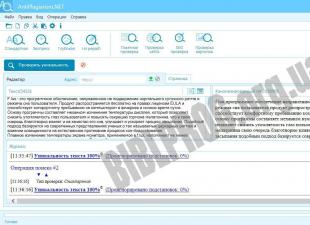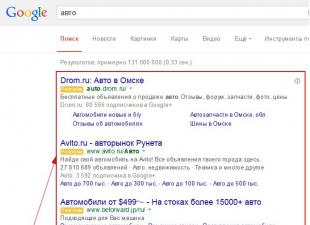Kohët e fundit, vendosa të shikoj nga afër rregullimin e blogut tim dhe të përkthej gjithçka që nuk përkthehet në rusisht normale. Kërkimet në internet dhanë informacione fragmentare, dhe për këtë arsye vendosa të mbledh / sistemoj gjithçka dhe të shkruaj këtu.
Epo, siç thonë ata, le të fillojmë. Gjëja e parë për të filluar është se si parazgjedhje, shumica e temave që ekzistojnë në WordPress tashmë kanë përkthime të krijuara, por si rregull, ato janë ose të paplota ose të bëra keq. Për të gjetur "skajet" e këtij përkthimi ju duhet në dosje:
wp-content/themes/<имя темы>/gjuhët/
Nëse ka të bëjë me përkthimin në Rusisht, atëherë gjejmë 2 skedarë:
ru-Ru.mo
ru-ru.po
Prandaj, dosjet *.po përmbajnë vargje të përkthyera në format teksti. Përkthyesi i temave punon me këto skedarë. Skedarët *.muaj këto janë të njëjtat rreshta, por në versionin e përpiluar. Këto skedarë përdoren nga thelbi i WordPress për të shfaqur përkthimin.
Që thjesht duke bërë ndryshime në një skedar me shtesën *.po nuk do të sjellë efektin e dëshiruar në sy, atëherë duhet të kuptoni se duhet ta përpiloni disi këtë skedar në një gjuhë të kuptueshme për WordPress, për këtë ne do të përdorim një program të mrekullueshëm PoEdit, ai ende shpërndahet lirisht dhe mund të shkarkohet nga faqja zyrtare: http://poedit.net/ Pas instalimit, thjesht hapni skedarin e duhur *.po
Puna me programin Poedit është mjaft e lehtë - teksti burim është në të majtë, përkthimi është në të djathtë. Për të redaktuar një përkthim, klikoni në rreshtin përkatës dhe futni një përkthim të ri. Kur ruani, Poedit do të përpilojë automatikisht përkthimin tuaj dhe do të krijojë një skedar të përshtatshëm *.muaj Pas kësaj, ju duhet të zëvendësoni këto dy skedarë në dosje gjuhët.
Nëse WordPress është instaluar në Rusisht, atëherë do t'i shihni menjëherë ndryshimet. Nëse WordPress është vendosur në gjuhe angleze, atëherë duhet të ndryshoni vendndodhjen në skedar wp-config.php. Gjeni rreshtin në këtë skedar që përcakton konstantën WPLANG dhe ndryshoni atë:
define ("WPLANG", "ru_RU");
Duke përdorur kërkimin, ne e gjejmë atë në shabllon mbytje skedari i kërkuar përmbajtjen.php eshte rruges /suffuzion/post-format
Hapeni atë dhe gjeni përmbajtjen:
$continue = __("Leximi i postimit... "" , "suffusion" );
the_content($vazhdim);
Ne duhet të jemi të interesuar për atë që është në thonjëza të vetme, d.m.th. Duke lexuar postimin… »
Po, do të na duhet të paktën rreshti në të cilin ekziston kjo hyrje, kjo është e nevojshme në mënyrë që gjatë përpilimit të CMS të dijë se me çfarë të zëvendësohet (në këtë rast do të jetë rreshti 29).
Le të shkojmë dhe të hapim skedarin ru-ru.po, krijoni kod të ri:
Tjetra, hapni të njëjtin skedar ru-ru.po në programin që keni shkarkuar dhe instaluar më parë Poedit, dhe përmes menysë së kontekstit ruajmë ndryshimet (të cilat i kemi bërë më herët, por gjatë ruajtjes, skedari përpilohet me shtesën *.muaj).
Tani gjëja më e rëndësishme është të ruani 2 skedarë në drejtori /gjuhët dhe shijoni gjuhën ruse.
Si të ndryshoni "më shumë" ose "Lexo më shumë?"

 Disa blogerë e kanë braktisur plotësisht "nën prerjen" klasike dhe postojnë artikuj në faqet e internetit të blogut të tyre, sikur të mos ishe bloger, por të kishe krijuar një faqe interneti. Një sistem i tillë shihet në shumë blogje amerikane. Të cilët, siç besohet zakonisht, janë gjithmonë pionierë (Pioneer) në fushën e blogimit.
Disa blogerë e kanë braktisur plotësisht "nën prerjen" klasike dhe postojnë artikuj në faqet e internetit të blogut të tyre, sikur të mos ishe bloger, por të kishe krijuar një faqe interneti. Një sistem i tillë shihet në shumë blogje amerikane. Të cilët, siç besohet zakonisht, janë gjithmonë pionierë (Pioneer) në fushën e blogimit.
Shembull për një blog në CMS WordPress
Hapni ndërfaqen e administratorit të WordPress. Tjetra, në artikujt e menusë:
- Pamja e jashtme.
- Redaktor.
- Shablloni kryesor/index.php.
- Gjeni një etiketë.
- Theksoni spirancën dhe ngjitni gjithçka që dëshironi.
- Gjeni dhe klikoni butonin "Përditëso skedarin".
- Pamja e jashtme.
- Redaktor.
- Archives/archive.php.
- Ndrysho tekstin.
- Klikoni "Përditëso skedarin".
Nëse detyrat tuaja profesionale përfshijnë promovimin e faqes, detyra e ndryshimit të tekstit "nën prerje" ndryshon, në varësi të sistemit specifik të menaxhimit të përmbajtjes ose ndërtuesit të faqes së përdorur. Në një konstruktor profesionist, nuk keni nevojë të kryeni asnjë manipulim me kodin, gjithçka ofrohet në ndërfaqen e programit. Detyra juaj është të gjeni artikullin e dëshiruar të menusë dhe thjesht të futni tekstin e ri të dëshiruar.
Siç u përmend më lart, opsioni me një duzinë njoftimesh në një faqe në internet është larg nga gjithmonë zgjedhja më e mirë. Shpesh është shumë më e përdorshme për lexuesit që të krijojnë një strukturë miqësore për përdoruesit dhe menu navigimi që ofron qasje të lehtë në informacionin që ata kërkojnë.
Shumë SEO-blogerë kryesorë të Runet nuk e përdorin etiketën. Shkrimi i ri është publikuar në faqen e parë i plotë. Lexuesit nuk duhet të kalojnë nëpër xhunglën e lidhjeve. Për të gjetur materiale përkatëse, pas artikullit vendosen pesë ose gjashtë lidhje me faqe të ngjashme. Pod-kat nuk është më moderne. Pra, ndryshimi i etiketës "më shumë" në WordPress nuk është më shumë i rëndësishëm.
Shumë përdorues të WordPress e dinë ose të paktën kanë dëgjuar për etiketën. Më shumë. Kjo lidhje lejon jo vetëm të lëshohet pamjen publikime, por edhe për të krijuar një shpallje të llojeve të ndryshme. Është e mundur dhe e nevojshme për të rregulluar ose përmirësuar këtë etiketë, por nuk është gjithmonë e qartë se si.
Lexo më shumë Tag shërben për të ndarë përmbajtjen dhe për të postuar pamje paraprake për të përshkruar përmbajtjen e përgjithshme të postimit. AT WordPress kjo etiketë përfshihet në çdo temë dhe është e lehtë për t'u përdorur. Megjithatë, në varësi të ideve dhe ideve tuaja, shfaqja e tij mund të kërkojë ndryshime dhe ato nuk janë gjithmonë të lehta.
WordPress Lexo më shumë ka jo vetëm rolin e shfaqjes dhe perceptimit të tij nga përdoruesi, por gjithashtu kryen një funksion mjaft të rëndësishëm, si shfaqja e një vrojtimi paraprak të një artikulli, i cili merret parasysh nga një lloj markup-i si OpenGraph. Prandaj, është e rëndësishme ta kuptoni dhe ta përdorni saktë në projektet tuaja për të shmangur problemet e mundshme.
Si të vendosni etiketën Lexo më shumë
Instalimi Më shumë etiketë nuk është e vështirë, por nuk është gjithmonë e mundur ta gjesh dhe ta përdorësh në kohë. Është në ndërfaqen tonë të redaktuesit të postimeve:

Duhet të vendosni kursorin në vendin e duhur dhe të klikoni në ikonën e treguar në pamjen e ekranit. Pas kësaj, do të shfaqet një ndarës me titullin "MË SHUMË", që do të thotë aplikimi i etiketës Më shumë dhe ndarjen e përmbajtjes në një pamje paraprake dhe vetë artikullin.
Por çfarë do të ndodhë me këtë pjesë mbi ndarësin: a do të shfaqet në pamje paraprake dhe në vetë artikullin, apo do të shkëputet nga përmbajtja (kur të hapet artikulli), apo çfarë do të ndodhë me të në përgjithësi? Kjo është ndoshta pyetja më e shpeshtë dhe emocionuese e çdo webmaster fillestar në WordPress CMS.
Në përgjithësi, mund të dalloj 3 opsione kryesore që përdoren në 90% të rasteve:
- opsion standard;
- versioni i plotë;
- opsion i veçantë.
Rasti standard i përdorimit për etiketën Më shumë
Versioni standard është përdorimi "tradicional" i funksionit të aksioneve të WordPress në lidhje me etiketën Më shumë. Kjo do të thotë që vrojtimi ynë do të shfaqet në një artikull që nuk është hapur ende (në mur):

Dhe kur hapni një postim, artikulli tashmë i lëvizur do të jetë i disponueshëm deri në fund të pamjes paraprake. Kjo do të thotë, sipas logjikës së këtij opsioni, ne kemi lexuar tashmë pamjen paraprake dhe nuk ka kuptim ta lexojmë atë në tekstin e përgjithshëm. Kjo është arsyeja pse hapet artikulli, i cili tashmë na është shpërdoruar deri në fund të pamjes paraprake, dhe duket diçka si kjo:

Siç mund ta shihni, ne kemi një faqe që fillon menjëherë pas pamjes paraprake. Për mua, ky opsion nuk përshtatej në asnjë mënyrë, pasi më shpesh situata lind kur kërkoni informacione si kjo:
- futni një pyetje në një motor kërkimi;
- ju hapni të gjitha faqet pak a shumë të përshtatshme sipas titullit;
- pas kësaj shikon një nga një dhe zgjidh.
Nëse përdoruesi vepron në këtë mënyrë, nuk do të jetë plotësisht e qartë pse artikulli nuk fillon nga fillimi dhe lëvizja shtesë vetëm mund t'ju trembë - dhe kjo është e tepërt.
Rasti i plotë i përdorimit të etiketës Më shumë
Njëkohësisht, është një zgjidhje për problemin e mënyrës standarde. Për mendimin tim kjo është më e shumta menyra me e mire nëse nuk keni nevojë për asnjë zgjidhje jo standarde për projektin. Në këtë rast, pamja paraprake do të shfaqet si në mur ashtu edhe në artikull. Në të njëjtën kohë, artikulli hapet që në fillim, në fakt, siç e shohim më shpesh në burime me cilësi të lartë.
Për të zbatuar këtë opsion, do t'ju duhet të bëni ndryshime në shabllonin tonë të funksioneve.php dhe të futni një rresht në fund të dokumentit, pasi të keni futur disa rreshta (tradicionalisht):
funksioni remove_more_jump_link($link) ( $offset = strpos($link, "#more-"); if ($offset) ($end = strpos($link, """,$offset); ) nëse ($end) ( $link = substr_replace ($link, "", $offset, $end-$offset); ) kthe $link; ) add_filter ("the_content_more_link", "remove_more_jump_link"); add_theme_support ("post-miniaturë");
funksioni remove_more_jump_link($link)( $offset = strpos($link , "#more-" ); nëse ($offset) ( $end = strpos($link , """ , $offset ); nëse (fundi i $) ( $link = substr_replace($link , "" , $offset , $end - $offset ); ktheje $link; add_filter ("the_content_more_link", "remove_more_jump_link"); add_theme_support("post-miniaturë"); |
Nëse e keni të vështirë të gjeni këtë skedar shabllon, atëherë nuk ka rëndësi. Shkoni te menyja e WordPress:
Pamja > Redaktori. Zgjidhni Funksionet e Temave (functions.php) dhe bëni ndryshime, më pas klikoni "Përditëso skedarin":

Sot, shfaqja e më shumë postimeve mund të gjendet në shumicën e modeleve moderne të WordPress, megjithëse kjo varet nga dizajni i faqes suaj. Më shpesh, ky zbatim gjendet në temat e revistave (revistave), ku shumë blloqe informacioni përdoren me njoftime të shkurtra lajmesh. Gjithashtu një stil i ngjashëm karakteri për blogimin. Përparësitë janë të dukshme - mund të vendosni më shumë postime në faqe dhe përdoruesi nuk duhet të lëvizë nëpër shumë tekste shtesë.
Zbatimi i mekanizmit për të lexuar më shumë në WordPress në thelb përbëhet nga dy pjesë:
Detaji i dytë, në parim, nuk kërkohet, sepse. gjithsesi, përdoruesi mund të shkojë në tekstin e plotë të postimit duke klikuar mbi titullin e tij. Në disa shabllone (e njëjta revistë), për të kursyer hapësirë në faqe, autorët e paraqitjes mund të heqin në mënyrë specifike më shumë lidhje.
Shfaqja e njoftimit të shënimeve zbatohet me 2 metoda:


2. Fut lidhjen për lexo më shumë në shabllonin e WordPress
Tani pak për përdorimin e etiketës më shumë në shabllon dhe, në fakt, se si mund të shfaqet në faqen tuaj. Ju mund të përdorni funksionet the_content ose the_excerpt për këtë detyrë. Ju duhet t'i kërkoni ato në skedarët e paraqitjes ku është vendosur shfaqja e listës së postimeve në blog: kryesore (index.php), arkivat (archive.php), seksionet e kategorive (category.php), etj.
funksioni i_përmbajtjes shfaq tekstin e plotë të postimit. Dalja e njoftimit ndodh nëse lexoni më shumë është vendosur në redaktuesin e tekstit. Sintaksa e tij është si më poshtë.
Për më tepër, mund të ndryshoni lexoni më shumë duke shtuar titullin e postimit në tekstin e frazës (+ formatimi HTML lejohet). Ndoshta motorët e kërkimit do ta pëlqejnë këtë lidhje pak më shumë:
Në faqen zyrtare të wordpress.org, mund të gjeni disa hakime interesante mbi funksionet the_content dhe the_excerpt që do të jenë të dobishme në punën tuaj.
Hiq lëvizjen për më shumë lidhje
| funksion remove_more_link_scroll( $link ) ($link = preg_replace ( "|#more-+|" , "" , $link ) ; return $link ; ) add_filter( "the_content_more_link" , "remove_more_link_scroll" ) ; |
funksioni remove_more_link_scroll($link) ($link = preg_replace("|#more-+|", "", $link); ktheje $link; ) add_filter ("the_content_more_link", "remove_more_link_scroll");
add_filter ("lidhja_përmbajtja_më shumë", "modify_read_more_link"); funksioni modify_read_more_link() (kthejeni "Tekstin tuaj të lidhjes për Lexo më shumë"; )
Me të, meqë ra fjala, do të shpëtoni edhe nga lëvizja (me spirancën #more), sepse. lidhja krijohet nëpërmjet get_permalink.
a.more-link ( ekran:blloku; gjerësia:151px; lartësia:24px; mbushja-majtas:10px; qartë:të dyja; kufiri:asnjë; lartësia e rreshtit:22px; margjina-lart:10px; madhësia e shkronjave:12px; ) a.more-link ( ngjyra:#FFF; sfond:url(imazhe/readmore.jpg) 0 0 pa përsëritje; )
Rregulli i parë përcakton madhësinë dhe mbushjen e butonit, ndërsa i dyti përmban një lidhje me imazhin e sfondit readmore.jpg. Për të kuptuar kodin, ju duhet, natyrisht, të paktën një kuptim i vogël i CSS.
Parametrat e njoftimit për funksionin the_excerpt
Nëse po përdorni funksionin e shpalljes së postimit the_excerpt në faqen tuaj, atëherë hakimet e mëposhtme mund të jenë të dobishme. Së pari, mund të ndryshoni numrin e karaktereve të shfaqura (parazgjedhja = 55).
funksioni wpdocs_excerpt_more($more) (kthehu "... >>"; ) add_filter("excerpt_more", "wpdocs_excerpt_more");
Pak më lart, kur përshkruaj funksionin the_excerpt, dhashë një shembull të një kodi që ju lejon të vendosni një lidhje me një postim pas njoftimit. I njëjti truk mund të zbatohet përmes një hakimi në funksionet.php:
funksioni new_excerpt_more($more) ( global $post; kthimi "ID) . ""> Lexo artikullin e plotë..."; ) add_filter("excerpt_more", "new_excerpt_more");
Shtojcat për më shumë në WordPress
Nëse keni ende ndonjë pyetje në lidhje me lexo më shumë në WordPress, shkruani në komente dhe ne do t'i zgjidhim ato.
Shumë i lumtur që ju shoh përsëri! Me këtë artikull do të vazhdoj temën.
Jo shumë kohë më parë, u ngatërrova pak me burimin tim të internetit.
Klikoni mbi të dhe do të kuptoni menjëherë funksionin e tij kryesor. A nuk është e vërtetë që një buton kaq i bukur duket shumë më mirë se një lidhje standarde
Nuk më pëlqejnë shtojcat sepse janë të tepërta dhe disa prej tyre nuk përditësohen shpesh.
Në një nga bloget më pëlqeu tema e krijimit të një butoni. Sidoqoftë, pasi e vura në praktikë informacionin, u befasova në mënyrë të pakëndshme që ky buton thjesht nuk shfaqet.
Pasi ta lexoni, mund ta krijoni shpejt të njëjtin në burimin tuaj të internetit.
Për ta bërë këtë, shkoni te paneli administrativ i burimit tuaj dhe shkoni te skedat Paraqitja->Redaktori. Nga skedarët e shabllonit të ofruar në anën e djathtë, zgjidhni funksionet.php për redaktim. Tani kopjoni këtë kod:
Funksioni remove_more_link() (kthimi ""; ) add_filter ("lidhja_përmbajtja_më shumë", "heqja_më shumë_lidhja");
Ngjitni këtë kod në fund të skedarit functions.php përpara etiketës mbyllëse ?>
Pastaj klikoni butonin "Përditëso" më poshtë për të ruajtur kodin në një skedar.
Pas kësaj, duhet të shtoni një kod të veçantë që do të shfaqë pamjen e vetë butonit. Për ta bërë këtë, në të njëjtin redaktues skedari shabllon, klikoni në një skedar tjetër - style.css.
Pasi ta hapni, shtoni kodin që do të shkruaj më poshtë në vendin ku shfaqen stilet për përmbajtjen. Kjo do të thotë, pas një mbishkrimi të tillë në dosje:
/* PËRMBAJTJA */
Mund ta quani pak më ndryshe, por thelbi është i njëjtë. Dhe këtu është vetë kodi:
.Lexo më shumë( float:djathtas; /* Përgjegjës për rreshtimin e butonit djathtas ose majtas */ gjerësia: 130 px /* Gjerësia e butonit */ lartësia: 25 px; /* Lartësia e butonit */ kufiri: 2px solid #fff; /* Pesha e goditjes */ kufiri-rreze: 7px /* Rrezja */ kuti-hije: 0px 0px 15px #007dab; /* Përgjegjës për hijen e butonit */ sfond: #FFFFFF; /* Ngjyra e sfondit të butonit */ fonti: normal 16px/25px Arial, sans-serif; /* Cilësimet e shkronjave, madhësia, stili */ text-align: qendër; /* Rreshtimi i tekstit */ ngjyra: #ffffff; margin-djathtas: 10px; /* Zhvendos djathtas */ margjina-fund: 25px; /* Kompensimi poshtë */ margin-top: -15px; /* Kompensimi */ }Pas të gjitha ndryshimeve në skedar, mos harroni të klikoni butonin "Përditëso" për të ruajtur ndryshimet.
Më pas kalojmë në fazën tjetër. Tani duhet të fusim një kod të veçantë që do të shfaq butonin tuaj në faqen kryesore të blogut.
Për ta bërë këtë, në të njëjtin vend në Redaktuesin e temës suaj, klikoni në skedarin index.php për ta hapur atë. Në të ju duhet të gjeni një linjë të ngjashme:
Menjëherë pas kësaj rreshti kodi, duhet të shtoni kodin për të shfaqur vetë butonin:
"title="(!LANG:!}">Mos harroni të përditësoni skedarin që ndryshimet të hyjnë në fuqi.
Tani mund të përditësoni faqen kryesore të blogut tuaj dhe të shihni përmirësimet.
Kjo eshte. Rezultati, siç mund ta shihni, është i dukshëm.
Nëse keni ndonjë vështirësi, atëherë më bëni pyetje në komente. Dhe mos harroni abonohuni në përditësimet blogun tim për të marrë artikujt më të fundit në kutinë tuaj hyrëse.
Derisa të takohemi sërish miq! Shpresoj se ishte e dobishme për ju. Deri në.
Paç fat dhe fat për ju
Me respekt,
 budivel.ru Rreth izolimit dhe ngrohjes së shtëpisë.
budivel.ru Rreth izolimit dhe ngrohjes së shtëpisë.